Assegnazione di una suoneria a un contatto, Gruppi di contatti, Creazione di un gruppo – Huawei Mate 9 Manuale d'uso
Pagina 121: Utilizzo dei gruppi smart
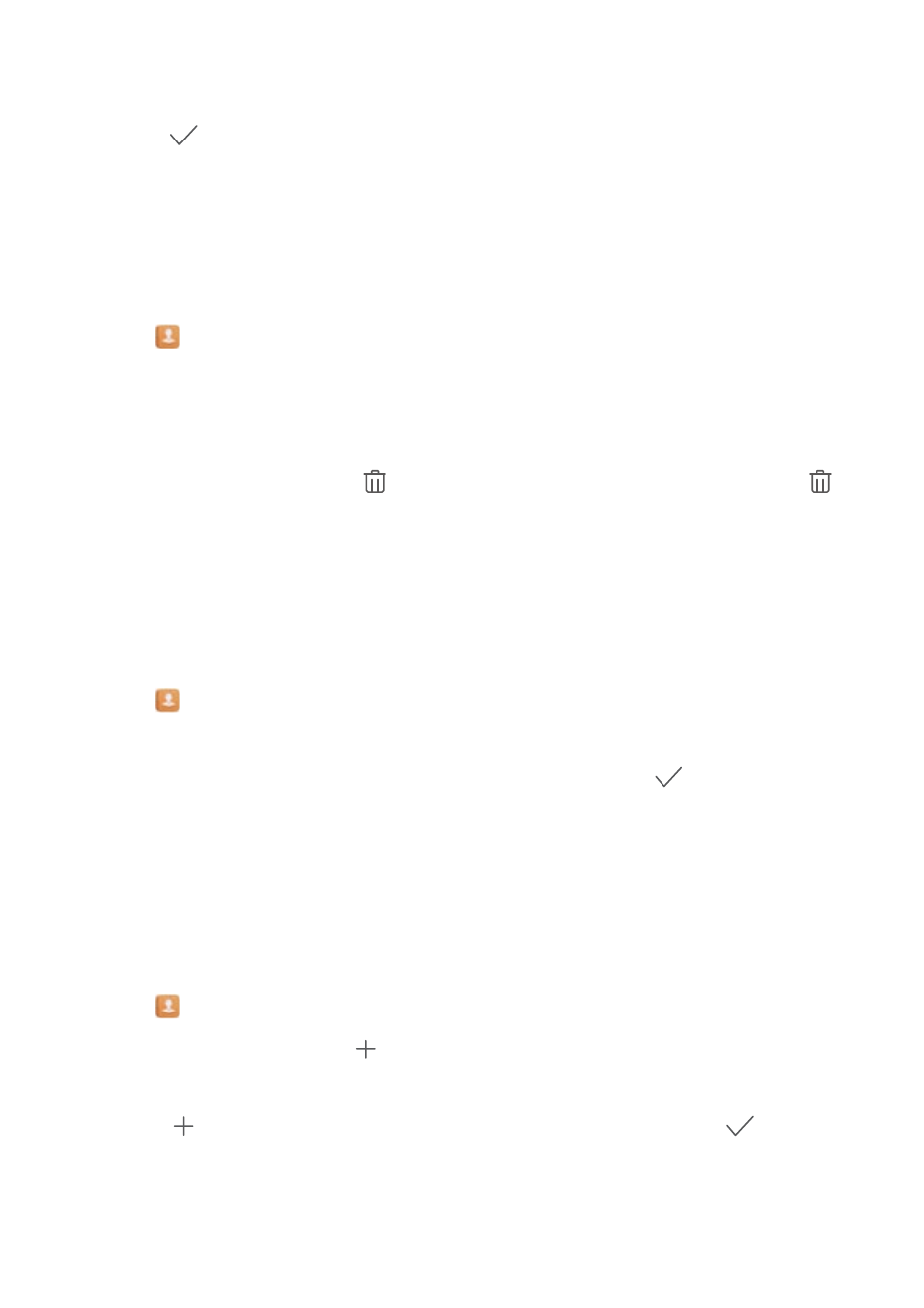
3
Toccare la foto del contatto. Si può scegliere se selezionare una foto da Galleria o scattare
una foto con la fotocamera.
4
Toccare
.
Quando si riceve una chiamata da un contatto, verrà visualizzata la sua foto.
Visualizzazione dei record di chiamata per i contatti
singoli
1
Aprire
Contatti.
2
Selezionare il contatto desiderato, quindi toccare Registro chiamate.
3
Scorrere con il dito verso l'alto nell'elenco per visualizzare tutte le voci. È possibile:
l
Chiamare il contatto: toccare una voce per chiamare il contatto.
l
Eliminare una voce: toccare
. Selezionare la voce da eliminare, quindi toccare
.
l
Modificare una voce: toccare a lungo la voce che si desidera modificare.
Assegnazione di una suoneria a un contatto
Assegnare una suoneria unica per contatti utilizzati di frequente in modo da capire facilmente chi
sta chiamando.
1
Aprire
Contatti.
2
Selezionare il contatto desiderato, quindi toccare Suoneria telefono.
3
Selezionare la suoneria o il file musicale desiderato, quindi toccare
.
Per ulteriori informazioni su come configurare le suonerie delle chiamate e dei messaggi e le
impostazioni di vibrazione, consultare
Configurazione delle impostazioni audio
.
Gruppi di contatti
Creazione di un gruppo
1
Aprire
Contatti.
2
Toccare Gruppi e selezionare
.
3
Immettere il nome del gruppo (ad esempio, Familiari o Amici), quindi toccare OK.
4
Toccare
. Selezionare i contatti da aggiungere al gruppo, quindi toccare
.
Utilizzo dei gruppi smart
Utilizzare i gruppi smart per raggruppare automaticamente i contatti per azienda, località o
frequenza di contatto.
Chiamate e contatti
115